La Gestión de Derechos Digitales, también conocido como contenido DRM, es un dolor de cabeza para cualquiera que haya comprado música en línea. Al evitar que el comprador copie o comparta música, el contenido DRM limita lo que el propietario puede hacer con la canción que ha comprado.
Por fortuna, hay algunas herramientas que pueden eliminar el DRM de la música que has descargado. Esto te libera de las cadenas virtuales y te permite usarla de la forma que quieras. Es por esto que tienes aquí varias formas diferentes de eliminar el contenido DRM de tus archivos de música.
1.- AppleMacSoft DRM Converter para Mac
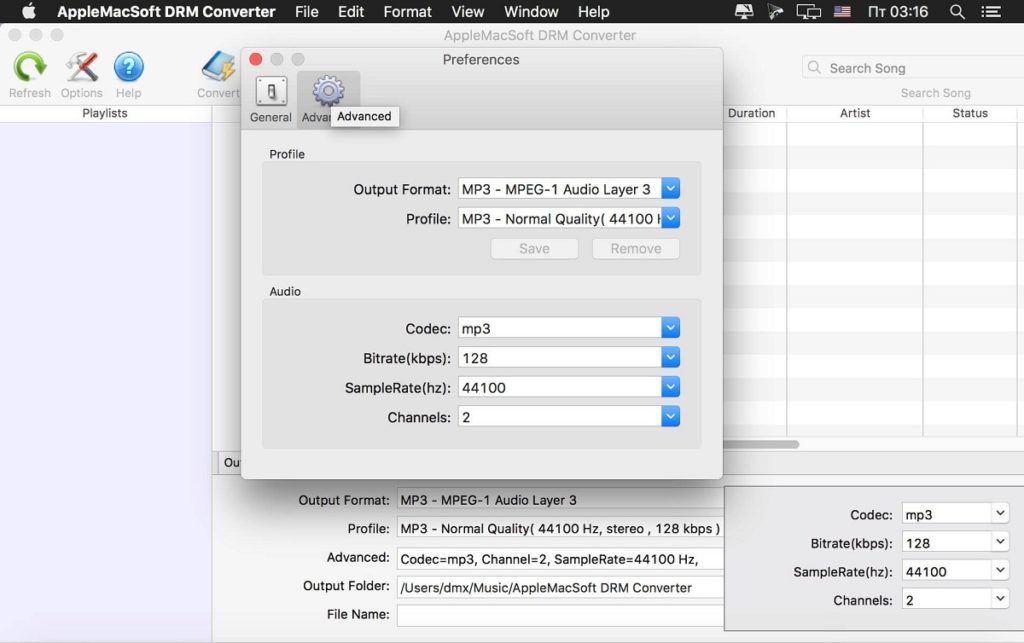
En los viejos tiempos, cualquier música que comprabas en iTunes solía tener un DRM adjunto. El contenido DRM era tan restrictivo que solo se podía reproducir música en dispositivos Apple.
Por suerte, ahora ese ya no es el caso. Hoy en día, todas las canciones que figuran en la tienda iTunes Store están clasificadas como «iTunes Plus». Esto significa que están en formato AAC y no tienen ningún DRM conectado. ¿Pero qué pasa con todas esas viejas canciones que descargaste hace algún tiempo atrás?
Pues en teoría, Apple te permitirá volver a descargar una versión que no sea DRM. No obstante, si hace tiempo que perdiste el acceso a la cuenta original, eso no es un buen inicio. Por lo que necesitas una aplicación de eliminación de DRM.
Una solución es que utilices el software AppleMacSoft DRM Converter para Mac. El cual se integra directamente con iTunes y puedes eliminar DRM por montones. También puedes guardar tu nuevo archivo de audio como MP3, M4A, M4R, AAC, AC3 y muchos otros formatos. Incluso puedes utilizar la herramienta para eliminar DRM de tus audiolibros de Apple.
2.- MuvAudio
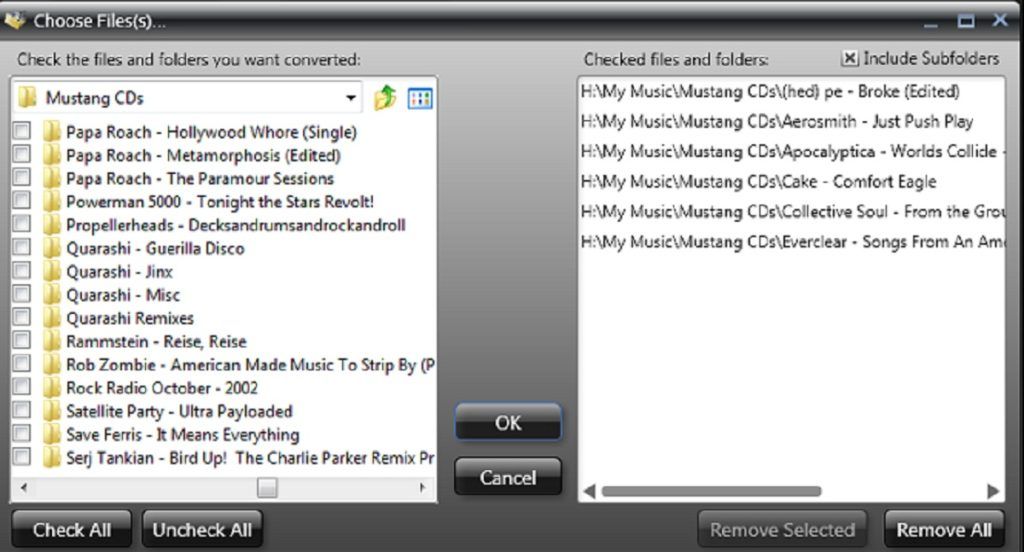
Muchas de las herramientas que pueden eliminar DRM de la música aprovechan el llamado «agujero analógico». Por si no lo sabías, el agujero analógico es el término dado al fenómeno por el cual, cualquier archivo de audio o vídeo digital puede ser recapturado de manera directa. Todo ello una vez que se vuelve perceptible para los humanos.
Pero por desgracia, este enfoque tiene un inconveniente. Al usar la tarjeta de sonido de tu sistema, puedes experimentar una pérdida significativa de calidad de audio. Por esta razón, MuvAudio es diferente. Debido a que utiliza un proceso de conversión digital, lo que te permite conservar la calidad de audio del archivo original.
Igualmente, MuvAudio puede convertir formatos de archivos protegidos con DRM que solo se pueden leer en ciertos dispositivos. Los convierte en archivos que sean independientes de dicho dispositivo. La aplicación puede leer todos los formatos principales, así como algunos más específicos como: SPX, MPC, APE, OFR, OFS, TTA y MPE. Del mismo modo, los 7 formatos de salida admitidos son MP3, M4A, WMA, OGG, FLAC, WV y WAV.
En este sentido, algunas de las otras características de la aplicación incluyen la capacidad de dividir pistas de audio largas en archivos más cortos. También, una forma de editar los datos de metadatos de un archivo protegido con DRM antes de crear la versión sin DRM. Además trae una herramienta de búsqueda para la carátula del álbum de las canciones.
Del mismo modo, la versión de prueba de la aplicación te permite eliminar el DRM de 60 canciones. Si tienes más pistas para editar, tendrás que pagar por la versión completa.
3.- Audacity

Si prefieres ahorrar algo de dinero y adoptar el enfoque de «agujero analógico» para eliminar DRM de tus archivos musicales. Solamente necesitas una aplicación de grabación de audio simple. Tanto Windows como macOS vienen con una aplicación como parte nativa de los respectivos sistemas operativos.
No obstante, te recomendamos ir un paso más allá y descargar una herramienta más poderosa como Audacity.
Usa Audacity para eliminar DRM en Windows
Para utilizar Audacity en Windows, debes seguir estos sencillos pasos:
1.- En primer lugar, Abre Audacity.
2.- En el menú desplegable en la esquina superior izquierda, selecciona la opción Windows WASAPI .
3.- Presiona el botón «Grabar».
4.- Empieza a reproducir la canción protegida con DRM.
5.- Haz clic en «Detener» cuando finalice dicha canción.
6.- Recorta el archivo para eliminar el silencio desde el principio y el final de la grabación.
7.- Ve al apartado Archivo y después a Exportar.
8.- Selecciona la opción «Exportar como MP3».
9.- Coloca un nombre al archivo y presiona «Exportar».
Audacity para eliminar DRM en MacOS
Si estás utilizando un dispositivo macOS, la situación es un poco más complicada. Los ordenadores Apple Mac no tienen una forma nativa de grabar la salida de audio de una PC. Como tal, deberás descargar e instalar otra aplicación de terceros. Te recomendamos que instales Soundflower antes de comenzar. Cuando instales el software, solo tienes que seguir estos pasos:
1.- Ve al apartado Apple, luego a Preferencias del sistema y después a Sonido.
2.- Haz clic en la pestaña «Salida» en la parte superior de dicha ventana.
3.- Selecciona Soundflower (2 canales) de la lista de opciones.
4.- Abre Audacity y ve al menú de Preferencias.
5. Ve a la sección de Dispositivos y luego a Grabación.
6.- Selecciona la opción Soundflower (2 canales) en el menú desplegable «Dispositivo».
7.- Presiona el botón «Grabar».
8.- Empieza a reproducir la canción protegida con DRM.
9.- Haz clic en «Detener» cuando finalice.
10. Recorta el archivo para eliminar el silencio desde el principio y el final de la grabación.
11.- Ve al apartado Archivo y luego a «Exportar».
12.- Selecciona la opción «Exportar como MP3».
13.- Coloca un nombre al archivo y presiona la opción «Exportar».
Como recordatorio, la desventaja de utilizar Audacity para eliminar música DRM es doble. En primer lugar, debes reproducir cada pista protegida con DRM en su totalidad. Si tienes miles de canciones protegidas con las que está tratando de trabajar, esta opción podría no ser muy práctica que digamos.
En segundo lugar, estás creando un archivo completamente nuevo. Como tal, perderás los metadatos del archivo original. Nuevamente, si estás trabajando con cientos de canciones, esa será una carga de trabajo adicional. Una carga muy significativa que tendrás que asumir.
4.- Puedes Grabar un CD

También puedes grabar archivos de música protegidos con DRM en un CD. Por lo tanto, una manera sencilla de evitar el DRM, es crear un CD de las canciones que quieres liberar. Luego debes volver a copiar el CD en el reproductor de música de tu PC windows o Mac.
En este sentido, el único requisito es que utilices un reproductor de música en Windows o Mac que tenga capacidades de grabación de CD. La mayoría de los mejores administradores de música en ambos sistemas operativos tienen esta funcionalidad. Como es obvio, tu ordenador también necesita tener una unidad de CD.
Además recuerda que si usas esta técnica, ni siquiera necesitas grabar un CD en físico. Puedes descargar una aplicación como TuneClone para crear CD virtuales. Estos también son conocidos como archivos ISO y después volver a copiarlos en tu computadora.
Puedes eliminar el contenido DRM de más medios
La música no es el único tipo de medio afectado por la protección DRM. Algunos audiolibros, películas, series de televisión y libros electrónicos están bloqueados detrás de la Digital Rights Management.
Pero no te preocupes por esto. Al igual que los archivos de audio, también puedes eliminar el DRM de ese tipo de medios. Todo lo que tienes que hacer es obtener más información al respecto para que puedas liberar más archivos.

